Ayokencan.com – Penyimpanan iCloud yang penuh menjadi salah satu masalah paling umum bagi pengguna iPhone. Ketika kapasitas mencapai batas, proses pencadangan data, sinkronisasi foto dan pembaruan aplikasi bisa terganggu.
Banyak dari pengguna yang akhirnya memilih untuk berlangganan ruang tambahan padahal ada beberapa cara sederhana untuk mengosongkan iCloud tanpa harus mengeluarkan biaya. Yuk, simak ulasan selengkapnya di bawah ini.
Cara Mengatasi iCloud Penuh di HP iPhone
Berikut adalah beberapa cara efektif mengatasi iCloud agar lebih lega dan performa iPhone tetap optimal:
Also Read
1. Hapus Cadangan (Backup) Lama yang Tidak Digunakan
Banyak dari pengguna yang tidak menyadari bahwa backup perangkat lama masih tersimpan di iCloud. File cadangan ini bisa mencapai gigabyte ukuran datanya. Berikut adalah langkah-langkahnya:
- Masuk ke “Settings”.
- Ketuk Apple IT di bagian paling atas.
- Pilih iCloud.
- Klik “Manage Account Storage” dan “Backup”,
- Periksa daftar backup perangkat yang telah tersimpan.
- Hapus backup dari perangkat lama atau yang sudah tidak digunakan.
2. Cek Apa yang Paling Banyak Menghabiskan Memori
Sebelum mulai menghapus data, penting untuk mengetahui jenis file apa yang paling banyak menghapus ruang. Berikut adalah langkah-langkahnya:
- Buka Settings (Pengaturan).
- Klik General (Umum).
- Kemudian pilih opsi “iPhone Settings” (Penyimpanan iPhone).
Di bagian atas layar akan terlihat grafik batang yang menunjukkan penggunaan ruang berdasarkan jenis file seperti foto, pesan dan backup mengambil porsi terbesar. Gulir ke bawah untuk melihat daftar aplikasi dan berapa besar penyimpanan yang digunakan masing-masing. Langkah ini membantu kamu menentukan prioritas file mana yang harus dibersihkan lebih dulu.
3. Hapus Lampiran Email yang Tidak Dibutuhkan
Email dengan lampiran besar juga bisa menjadi penyebab utama penuhnya iCloud. Berikut adalah langkah-langkahnya:
- Buka iCloud Mail.
- Pilih View dan klik Sort by Attachments untuk melihat email dengan lampiran.
- Hapus email dengan lampiran besar, misalnya diatas 20MB.
4. Hapus Pesan dan Lampiran Lama di iMessage
Pesan teks dan iMessage lama seringkali menumpuk tanpa disadari, terutama jika banyak berisi foto, emoji atau video. Langkah-langkahnya adalah:
- Buka aplikasi “Messages”.
- Hapus percakapan lama, terutama dari folder “Unknown Senders” (Pengirim Tidak Dikenal”.
Sedangkan untuk menghapus hanya lampirannya adalah:
- Buka salah satu percakapan.
- Klik ketuk nama kontak.
- Pilih “Info”.
- Klik “See All Photos”.
- Pilih dan hapus foto atau video yang tidak dibutuhkan.
5. Bersihkan File di iCloud Drive
Selain foto dan pesan, dokumen dan file PDF di iCloud Drive juga bisa menumpuk. Berikut adalah cara membersihkan file di iCloud Drive:
- Dari Mac: Buka “Finder” dan pilih “iCloud Drive”.
- Urutkan file berdasarkan Size (Ukuran) atau Date (Tanggal).
- Hapus dokumen lama yang sudah tidak dibutuhkan.
6. Kelola dan Bersihkan Galeri Foto
Buka aplikasi “Photos (Foto)” pilih “Albums (Album)” kemudian gulir ke bawah ke “Recently Deleted(Baru Dihapus)”. Berikut adalah langkah-langkah selanjutnya:
- Tekan Select (Pilih),
- Delete All (Hapus Semua) untuk menghapus permanen file yang sudah tidak dibutuhkan.
Perlu diingat, foto yang dihapus tidak langsung hilang, kamu harus menghapusnya juga dari album “Recently Deleted” agar ruang benar-benar kosong.
Dengan membiasakan diri untuk melakukan pembersihan dan pengelolaan iCloud secara berkala, kamu bisa menjaga penyimpanan tetap efisien tanpa harus menambah kapasitas berbayar. Langkah-langkah sederhana seperti membersihkan foto, menghapus cadangan lama dan mengatur ulang file akan membuat HP iPhone tetap ringan dan responsif.
Gunakan iCloud secara bijak sebagai sarana penyimpanan yang mendukung produktivitas, bukan sebagai tempat penumpukan data. Semoga beberapa cara di atas bisa membantu kamu dalam menjaga ruang penyimpanan tetap lega dan kinerja perangkat tetap optimal, ya.
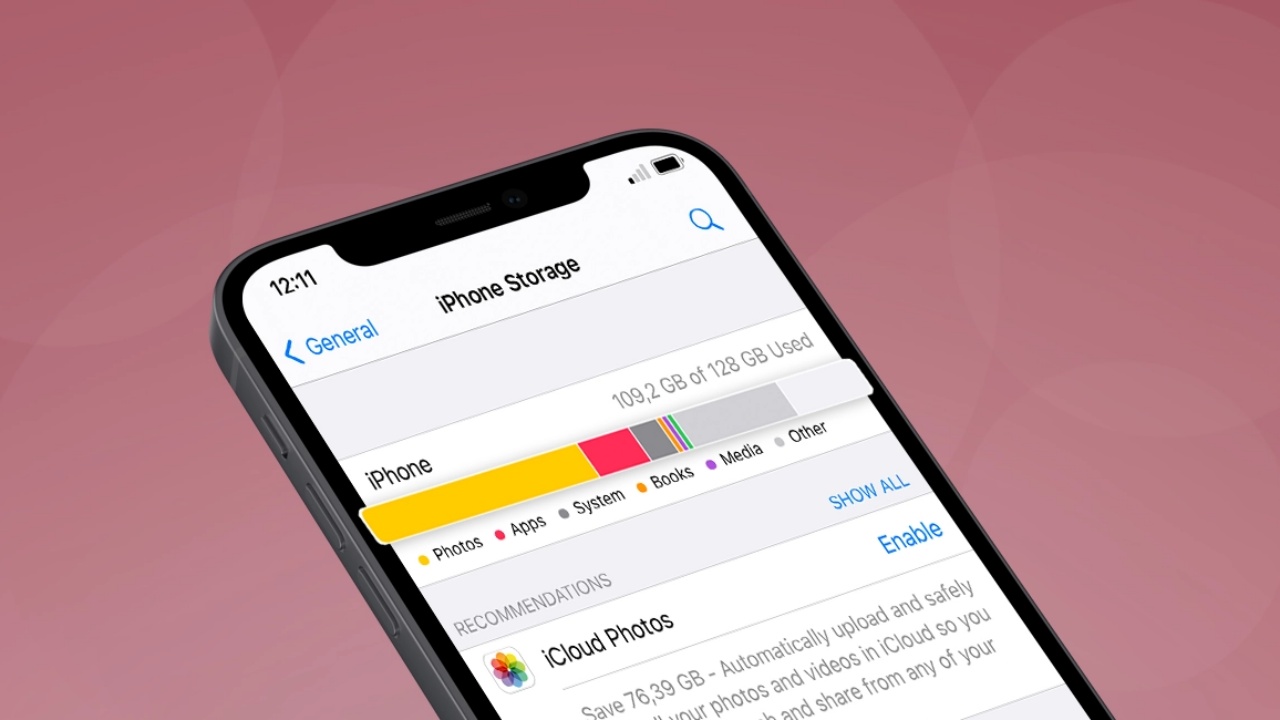




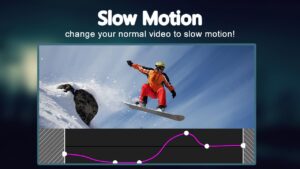


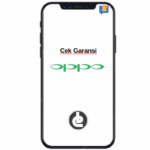

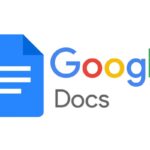


Satu pemikiran pada “6 Cara Mengatasi iCloud Penuh di HP iPhone ”